
[Consejos esenciales] ¿Cuánto tiempo se tarda en restaurar desde iCloud?

¿Cuánto tiempo tarda la restauración desde iCloud ? Si quieres saber la respuesta a esta pregunta, estás en el lugar correcto. Apple permite a sus usuarios usar iCloud para hacer copias de seguridad de sus archivos importantes. Si quieren recuperarlos tras perderlos, pueden hacerlo fácilmente. Sin embargo, hay quejas de usuarios iOS sobre bloqueos en la restauración de iCloud . Por lo tanto, muchos usuarios de Apple querrán saber cuánto tarda la restauración del iPhone desde iCloud. Sigue leyendo para saber cuánto tarda la restauración de tus archivos desde iCloud.
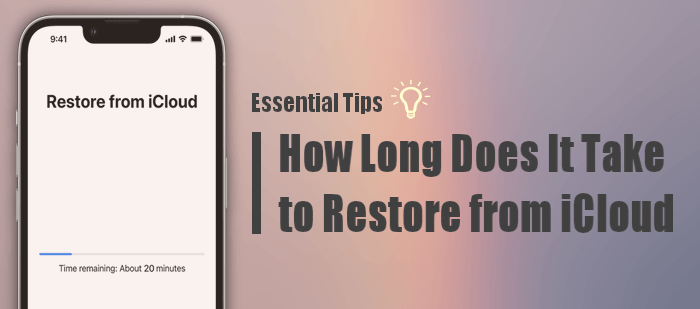
¿Cuánto tarda la restauración desde iCloud ? Los usuarios iOS que quieran restaurar datos desde iCloud probablemente querrán saber cuánto tiempo tarda exactamente el proceso. Apple afirma que no hay un tiempo fijo para restaurar archivos desde iCloud. El tiempo de finalización del proceso dependerá de varios factores, como el tamaño de la copia de seguridad, la velocidad de internet y la fiabilidad de tu wifi.
Según las estimaciones de Apple, con una conexión estable, restaurar 1 GB de archivos desde iCloud puede tardar entre 1 y 4 horas como máximo. Sin embargo, la mayoría de los usuarios iOS afirman que restaurar un iPhone desde iCloud lleva más tiempo.
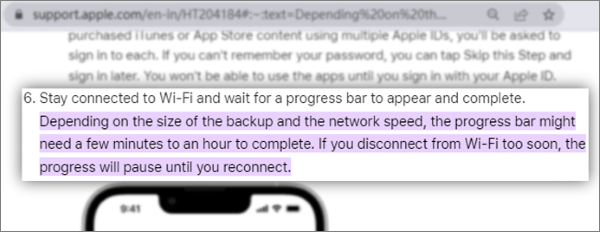
Recuerda, el tiempo para recuperar tu iPhone desde iCloud varía mucho dependiendo de diversos factores como:
Que iCloud tarde más en restaurarse puede ser molesto, y no se sabe con certeza cuánto tarda restaurar un iPhone desde iCloud. Sin embargo, podemos aplicar algunos trucos para solucionar el problema. A continuación, te explicamos cómo acelerar la restauración desde iCloud.
Internet es fundamental al restaurar datos desde iCloud. Por lo tanto, para acelerar la restauración de archivos desde iCloud, es importante conectar el iPhone a una conexión a internet estable y rápida.
Si estás restaurando un iPhone desde una copia de seguridad de iCloud, cierra las aplicaciones o procesos que usen internet. Esto ayudará a aumentar el ancho de banda del dispositivo. A partir de ahí, la velocidad de restauración desde iCloud aumentará.

Otra excelente manera de acelerar la restauración de iCloud es crear más espacio de almacenamiento eliminando los archivos que no necesitas. Si el almacenamiento del dispositivo está casi lleno, el proceso de recuperación podría ser lento o incluso detenerse por falta de espacio. Para liberar espacio en tu iPhone, puedes eliminar los archivos que no uses . Sigue estos pasos para comprobar el almacenamiento del iPhone:
Paso 1. Inicie la aplicación "Configuración" en su iPhone.
Paso 2. Desplácese hacia abajo y seleccione "General".
Paso 3. Elija “Almacenamiento de iPhone” de las opciones.

En la mayoría de los casos, solemos conservar copias de seguridad antiguas de iCloud, lo que podría ser la causa de la lentitud del proceso de restauración. Normalmente, iCloud ofrece 5 GB de espacio gratuito para guardar todos tus archivos. Sin embargo, si los archivos que has guardado en iCloud superan los 5 GB, tendrás que comprar almacenamiento adicional, lo que aún tardará bastante. Por lo tanto, debemos liberar espacio en tu iCloud . En ese caso, es mejor eliminar la copia de seguridad antigua de iCloud para liberar espacio. Para ello, sigue estos pasos:
Paso 1. Accede a la app "Ajustes" en tu iPhone/iPad. Toca tu ID de Apple en la parte superior, selecciona "iCloud" y elige "Administrar almacenamiento".
Paso 2. En la sección "Copia de seguridad", selecciona los dispositivos cuyos datos deseas eliminar. Desplázate hasta el final y pulsa el botón "Eliminar copia de seguridad".
Paso 3. Confirme tocando "Apagar y eliminar".
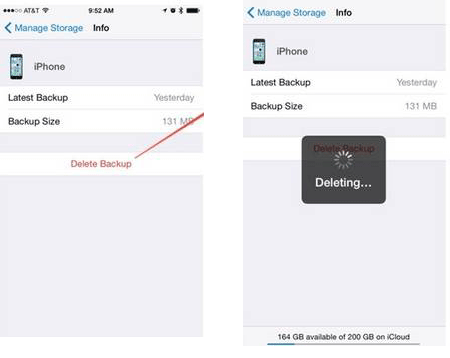
También deberías intentar reiniciar tu dispositivo si el proceso de restauración tarda mucho en finalizar. Al reiniciar un dispositivo, el proceso se detiene al instante. Según el modelo de tu dispositivo, puedes seguir los siguientes pasos para reiniciar un iPhone:

Los servidores de Apple también podrían ser la razón por la que el proceso de restauración desde iCloud tarda tanto. Aunque esto ocurre en raras ocasiones, comprueba si el proceso de restauración se ha detenido debido al estado del sistema de iCloud.
Para ello, visita el sitio web de estado del sistema de Apple y comprueba si la copia de seguridad de iCloud, la cuenta de iCloud, el inicio de sesión y el ID de Apple funcionan correctamente. Si no es así, tendrás que esperar a que se solucione.
Como sabes, restaurar tu copia de seguridad desde iCloud puede llevar mucho tiempo. Si buscas una solución rápida para restaurar tu copia de seguridad de iCloud en cuestión de minutos, Coolmuster iCloud Backup Recovery es la herramienta ideal. Tras iniciar sesión en tu cuenta de iCloud, puedes iniciar la recuperación de forma segura y sencilla.
Con esta herramienta, puedes exportar fácilmente tus copias de seguridad de iCloud a tu ordenador. Analiza rápidamente las copias de seguridad de iCloud y las clasifica por categorías. Así, puedes elegir el contenido que quieres restaurar.
Características principales:
Estos son los pasos para restaurar datos de iCloud en tu PC:
01 Instale la aplicación en la PC y ábrala para acceder a su interfaz principal.
02 Inicia sesión en tu cuenta de iCloud con tu ID de Apple. Haz clic en la flecha para iniciar sesión. En la siguiente página, deberás introducir el código de verificación si has activado la verificación en dos pasos en el dispositivo iOS . Haz clic en "Verificar" para continuar.

03 Seleccione los archivos que desea recuperar y haga clic en "Siguiente". La herramienta comenzará a escanear todos los datos de la copia de seguridad de iCloud.

04 Seleccione los archivos que desea recuperar desde la interfaz y haga clic en "Recuperar a la computadora".

Videotutorial:
Esperamos que ahora sepas por qué la restauración desde iCloud puede tardar más y cómo acelerar el proceso. Normalmente, restaurar un iPhone desde una copia de seguridad de iCloud tarda entre 1 y 4 horas. Sin embargo, depende de varios factores que mencionamos en este artículo.
La forma más confiable de restaurar datos de iCloud en una computadora es usar Coolmuster iCloud Backup Recovery . Es más fácil y restaura la copia de seguridad de iCloud de la manera más rápida posible.
Artículos relacionados:
¿Cuánto tiempo se tarda en restaurar un iPhone en iTunes/iCloud? (Autoridad y Confiabilidad)
Restaurar rápidamente un iPhone desde iCloud sin perder datos [Fácil]
¿Cómo restaurar una copia de seguridad de iCloud? 3 maneras efectivas





